Kako umetnuti brojeve stranica u Excel?
U Excelu postoje dvije metode za umetanje brojeva stranica u excel. U obje metode, broj stranice može se umetnuti samo kao zaglavlje ili podnožje. Nadalje, broj stranice (kao zaglavlje / podnožje) nije vidljiv u normalnom načinu rada.
Metoda # 1
- Korak 1: Idite na radni list u koji želite umetnuti brojeve stranica u excelu.
- Korak 2: Idite na karticu Umetanje i odaberite Zaglavlje i podnožje dato je u grupi Tekst.

Prikaz radnog lista automatski će se promijeniti u prikaz Izgled stranice nakon klika na "Zaglavlje i podnožje".
- Korak 3: Sada na radnom listu možete kliknuti "Kliknite za dodavanje zaglavlja " ili "Kliknite za dodavanje podnožja " .

- Korak 4: Klikom će se dodati kartica dizajna. Na kartici dizajna također će se prikazati Alati za zaglavlje i podnožje.

- Korak 5: Da biste dodali podnožje, kliknite podnožje. Da biste dodali podnožje s lijeve strane, kliknite lijevi okvir s odjeljkom. Da biste dodali podnožje s desne strane, kliknite desni okvir odjeljka. Da biste dodali podnožje u središte, kliknite u središnji okvir odjeljka. To možete učiniti i da odredite položaj u zaglavlju.
- Korak 6: Kliknite broj stranice da biste umetnuli broj stranice u (gore) navedeni odjeljak zaglavlja / podnožja. Označimo lijevi odjeljak u podnožju.

- Korak 7: Primijetit ćete da će se & (Stranica) pojaviti u odabranom odjeljku. Možete preskočiti klik na Broj stranice i dodati “& (Stranica)” u odjeljak u kojem želite da se broj stranice pojavljuje na stranici.
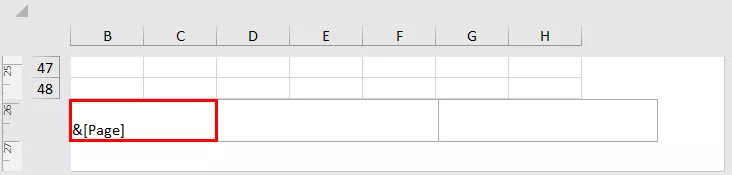
- Korak 8: Kada kliknete izvan ovog odabranog okvira, pojavit će se broj stranice.

- Korak 9: Sada se možete vratiti u normalni način prikaza. Da biste to učinili, idite na karticu Pogled i kliknite na „Uobičajeno“ dano u grupi Prikazi radne knjige.
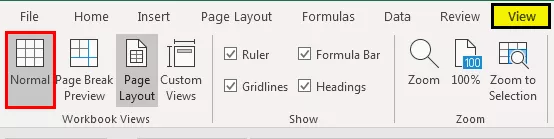
Metoda # 2
Pogledajmo sada još jedan primjer za umetanje brojeva stranica u excel.
- Korak 1: Prvo dodajte zaglavlje i podnožje na svoj radni list, a zatim idite na karticu Izgled stranice i u izborniku Postavljanje stranice kliknite pokretač dijaloškog okvira koji se nalazi pored izbornika Postavljanje stranice.
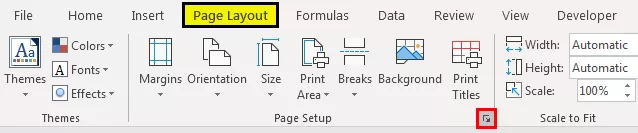
Primijetit ćete da će se pojaviti dijaloški okvir Postavljanje stranice.
- Korak 2: U ovom skočnom prozoru idite na karticu Zaglavlje / Podnožje.

- Korak 3: Da biste umetnuli broj stranice u Excel radni list, odaberite "Stranica 1" u zaglavlju ako želite dodati broj stranice kao zaglavlje ili odaberite "Stranica 1" u podnožju ako želite dodati broj stranice kao podnožje. Ovaj odabir može se izvršiti pomicanjem prema izborniku. Odaberimo “Stranica 1”. Prikazat će se pregled koji će pokazati kako će se prikazati broj stranice.
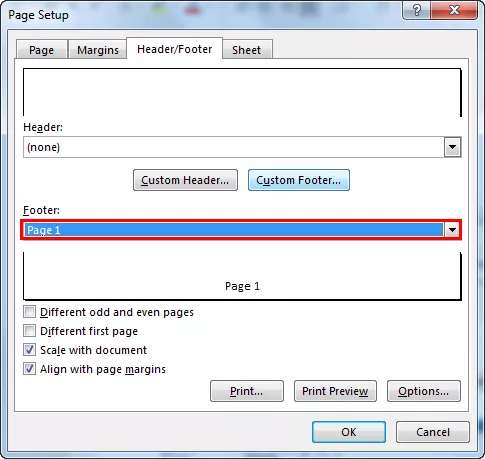
- Korak 4: Zatim kliknite U redu. Primijetit ćete da je dodan broj stranice.

Ova vrsta metode (2. metoda) koristi se za umetanje brojeva stranica kada želite umetnuti brojeve stranica na više listova. Pretpostavimo da imate dva radna lista u koja želite dodati brojeve stranica; prvo odaberite oba radna lista. Zatim slijedite gore opisane korake.
Napomena: Kada odaberete više od jednog lista, Group će se prikazati zajedno s nazivom radnog lista kao "(Group)" na vrhu.
Različiti formati za umetanje brojeva stranica u Excel
Postoje različiti formati za umetanje brojeva stranica u excel, kao što su:
Stranica 1
Stranica 1 od? (Stranica br. Od # stranica)
Stranica 1, list 1
Stranica 1, Naziv radnog lista.xlsx
Pripremio Ime, Stranica 1.
Možete odabrati u kojem smjeru se zaglavlje ili podnožje (broj stranice) prikazuje lijevo, desno ili središte. U metodi 1 možete izravno odrediti na kojoj se strani prikazuje broj stranice. U metodi 2 možete slijediti sljedeće korake:
- Na kartici Izgled stranice odaberite pokretač dijaloškog okvira koji se nalazi pored izbornika Postavljanje stranice. Zatim idite na karticu Zaglavlje / Podnožje,
- Idite na Prilagođeno zaglavlje ili Prilagođeno podnožje. Odaberite nam prilagođeno podnožje.

- Pretpostavimo da želite dodati naslov s lijeve strane podnožja i broj stranice u sredini. Također, ne želite prikazati "Stranica", već samo broj stranice. U odjeljak Lijevo dodajte naslov koji želite prikazati, a u odjeljak Centar dodajte & (Stranica) (ili odaberite okvir koji sadrži #) za prikaz broja stranice.

- Odaberite U redu.
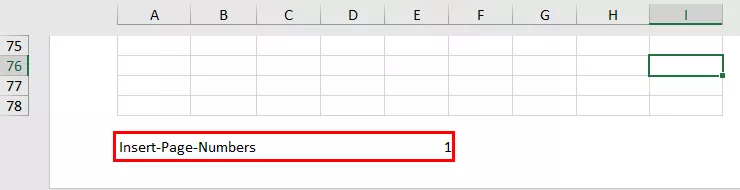
- Ako želite dodati format: “Stranica 1 od #stranica”, sintaksu možete koristiti kao Stranica & (Stranica) od & (Stranice).

- Odaberite U redu.

Ako postoji samo jedna stranica, prikazat će se "Stranica 1 od 1". Ako su ukupno dvije stranice, prikazat će se "Stranica 1 od 2".
Kako postaviti drugi broj početne stranice u programu Excel?
Ako želite započeti numeriranje stranica drugim brojem, recimo 101, to možete učiniti u programu Excel.
- Na kartici Izgled odaberite Zaglavlje i podnožje i idite na karticu Stranica u dijaloškom okviru Postavljanje stranice.

- U opciji Broj prve stranice promijenite "Auto" na 101. Brojevi stranica automatski će se ažurirati. Automatska opcija započinje numeriranje stranica od 1 (za prvu stranicu zadatka ispisa) ili od sekvencijalnog broja zadatka ispisa.
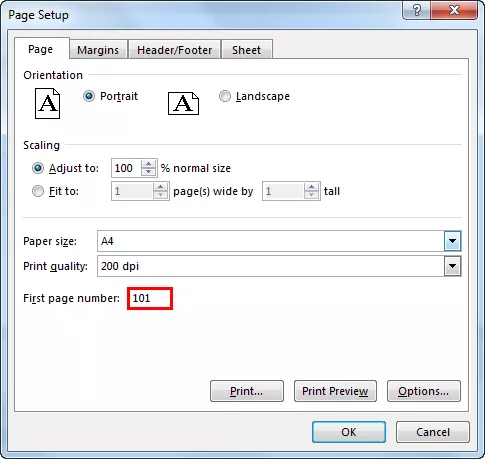
- Alternativno, u dijaloškom okviru Postavljanje stranice idite na karticu Zaglavlje / Podnožje i odaberite Prilagodi zaglavlje (ili Podnožje) u dijaloškom okviru, a zatim možete koristiti sintaksu:
Stranica & (Stranica) +100
Ili u formatu "Stranica 101 od #pages" koristite sintaksu kao:
Stranica & (Stranica) +100 od (Stranice) +100

- I odaberite, u redu. Format će se pojaviti u odjeljku za pregled podnožja.

Resetiranje stranice
Također možete resetirati broj redaka i stupaca koji će se prikazivati na jednoj stranici. U ovom slučaju imamo imena učenika i ocjene koje su dobili iz pet različitih predmeta. Možda biste željeli da se sve ove oznake i imena učenika prikazuju na jednoj stranici. Da biste to učinili, možete odabrati opciju Prilagodi širokoj 1 stranici.

Promijenite redoslijed numeriranja stranica
Da biste promijenili redoslijed numeriranja stranica, idite na karticu Izgled i otvorite Postavljanje stranice u dijaloškom okviru programa Excel. Na kartici Stranica u dijaloškom okviru promijenite broj prve stranice. Prema zadanim postavkama postavljeno je na "Auto", što je 1.
Stvari koje treba zapamtiti
- Brojevi stranica u Excelu mogu se umetnuti kao zaglavlja i podnožja
- Brojevi stranica prikazuju se u načinu izgleda stranice ili tiskani. Nisu prikazani u normalnom načinu.
- Za zasebno umetanje brojeva stranica potrebni su različiti listovi u Excel radnom listu.
- Format broja stranice može se prilagoditi.
- Početno numeriranje također se može prilagoditi u opciji Postavljanje stranice.









